forever young [belajar masking bag.I]
no commentsSebenernya udah lama banget pengen nulis tuttorial. cuma emang dasar males buat nulis aja. padahal menyampaikan ilmu walau hanya satu ayat itu merupakan suatu perbuatan yang mulia. untungnya tidak kata terlambat untuk memulai suatu hal yang bermanfaat.
Baiklah,kali ini saya akan membagi apa yang sudah saya pelajari tentang teknik masking. untuk sementara kita lupakan program apa yang akan kita gunakan. semalam ketika berselancar di dunia internet, saya menemukan banyak sekali teknik-teknik untuk memanipulasi gambar. salah satunya untuk membuat kulit terlihat mulus. tuttorial tersebut ada pada halaman ini.
Sementara situs-situs berbahasa Inggris sudah banyak sekali yang memberikan tuttorial seputar editing gambar, sangat sedikit sekali situs atau blog berbahasa Indonesia yang melakukan hal yang sama. mungkin alasannya klasik, ga mau repot aja.
Kali ini teknik yang akan saya bagi bersama mengambil konsep yang sama dari halaman seperti tersebut di atas. bedanya pertama yang pasti saya menggunakan gambar yang berbeda. dan yang paling penting saya tidak menggunakan Adobe Photoshop. kali ini saya menggunakan program gratis pada platform linux. walopun ada versi windowsnya, namun program ini tetap gratis. program tersebut bernama GIMP.
pertama mari kita lihat preview secara menyeluruh:
gambar contoh dapat diunduh di halaman ini
Jika anda sudah siap mari kita mulai
1. buat layer duplicate sebanyak dua kali. hal ini sangat perlu dilakukan karena kita tidak ingin merusak gambar asli. pada layer background klik kanan, pilih duplicate layer. lakukan sekali lagi. Kemudian aktifkan layer tengah, pilih menu Colors/Desaturate. hal ini berguna untuk menjaga lipatan, detail serta bayangan kulit objek. pada bagian ini saya membuat layer hasil desaturate lebih kontras untuk mengambil beberapa detail kulit saja (jika anda ingin melakukannya gunakan pilihan Colors/brightness-contras)
2. Blur layar paling atas. aktifkan layar paling atas kemudian pilih menu Filters/Blurs/Gaussian Blur. bagian ini untuk membuat kulitterlihat lebih halus dengan teknik memudarkan/blur. atur sampai bintik-bintik di wajah menghilang.
Namun demikian karena kita menggunakan teknik blur yangmana hasilnya akan terlihat tidak natural, maka kita perlu menambahkan sedikit teknik di sini. Masih pada layer paling atas aktif, pilih Filters/Noise/HSV Noise.Lakukan percobaan anda sendiri, sampai gambar anda lebih terlihat natural.berikut perbedaan antara hasil dengan noise dan tanpa noise:
3. Gunakan layer tengah sebagai bahan untuk layer mask. seperti sudah disebutkan sebelumnya. layer tengah akan digunakan untuk mempertahankan detail kulit. aktifkan layer paling atas. kemudian klik kanan dan pilih add layer mask. pada option layar mask,pilih white sebagai dasar masking.
aktifkan layer tengah, kemudian tekan ctrl+A (select all) lalu ctrl+C (copy). aktifkan layer paling atas. tekan alt+klik kiri pada layer mask (pada bagian yang berwarna putih) untuk mengaktifkan mask pada layer yg bersangkutan. setelah itu tekan ctrl+V (paste). pada sesi ini anda akan mendapatkan layer hasil copy dari layer tengah (floating selection, pasted layer). anda harus menjadikan layer tersebut sebagai layer mask. caranya mudah, anda cukup tekan ctrl+H (atau pada bagian menu pilih Layer/Anchor Layer). pada sesi inilah yang membedakan teknik masking antara Photoshop dan GIMP. mudah-mudahan anda bisa mengikutinya.
kali ini kembalikan layer atas tanpa masking (Alt+klik kiri pada hasil masking ). jika anda mengikuti tahapan secara benar, anda seharusnya dapat melihat tampilan seperti d bawah ini (setelah layer tengah dan background di invisible/menghilangkan ikon mata pada setiap layer):
4. membuat mask fading
sebelum anda melakukan teknik fading, anda harus mengatur komposisi warna layer mask terlebih dahulu. hal tersebut berguna untuk menentukan bagian mana dari layer paling atas (tanpa mask) yang akan tetap dipertahankan. kali ini kita menggunakan option level, caranya pilih Colors/Levels. aturlah sedemikian rupa gambar anda hingga hasil masknya terlihat lebih tajam. Jika sudah, maka anda siap untuk melakukan fading. Pilih paintbrush pada toolbox dengan pilihan brush Circle Fuzzy (19) dan Scale pada nilai 10 (paling besar). Mulailah brushing pada layer mask (bagian yg di masking) dan cobalah untuk tidak membrush pada bagian kulit muka saja. Pada bagian ini anda tidak perlu terlalu sempurna.
5. Anda sudah berhasil 🙂 aktifkan kembali layer yang anda invisible sebelumnya. karena anda sudah tidak membutuhkan layer tengah,anda dapat membuangnya atau biarkan saja invisible.
Jika anda masih merasakan bahwa hasil editan anda kurang terlihat natural anda dapat mengulangi kembali point ke 4. lakukanlah pada bagian-bagian lipatan kulit, seperti di sekitar mata, hidung dan mulut atau pada tonjolan-tonjolan tulang kepala,misal pada bagian pipi atau dagu.
Sampai disini adaptasi tuttorial menggunakan gimp yang sumber aslinya disampaikan oleh litechniks dari halaman dari situs http://www.sxc.hu.
Jika anda kurang jelas atau jika anda merasa teknik saya salah atau tidak tepat anda dapat memberikan komentar. sampai jumpa di tuttorial berikutnya 😀 Hidup Open Source! (hehe…padahal mah masih jarang banget pakenya)
*semua proses editing dan pengetikan posting ini dilakukan menggunakan komputer berbasis Linux. Untuk melihat tampilan gambar yang lebih besar, bisa dengan melihat source image yang asli (klik kanan/view image)
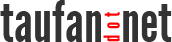









0 peoples comment on “forever young [belajar masking bag.I]”